Win10系统提示自动更新失败怎么办?win10如何手动安装CAB/MSU更新包?
通常,我们会自动更新win10系统,但如果更新失败,我们可以安装MSU或cab格式的离线更新包,并升级win10系统。接下来,我将与您分享如何手动安装cab/MSU更新包。
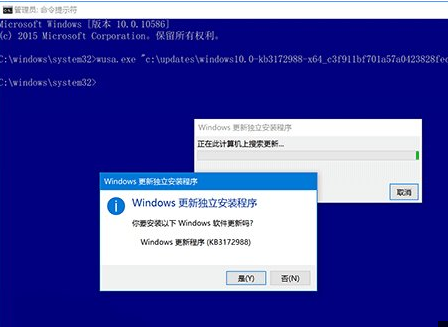
1、MSU
这种格式的安装包双击就可以运行,不过如果使用命令行的方式进行,还可以附加一些参数,以便让安装过程更符合自己的要求。我们以适用于Win10稳定预览版10586.494的KB3172988补丁(点此进入下载页面)为例,讲述一下安装命令该如何使用。
命令格式如下:
01wusa.exe "X:路径windows10.0-kb3172988-x64_c3f911bf701a57a0423828fec6707b8a0b181453.msu" /quiet /norestart 复制代码 wusa.exe "X:路径windows10.0-kb3172988-x64_c3f911bf701a57a0423828fec6707b8a0b181453.msu" /quiet /norestart
其中,wusa.exe是安装命令,引号中的内容是更新包路径(需根据自己实际情况改写),后面/quiet表示静默安装,/norestart表示无需重启(这些参数可酌情使用)。
2、CAB
这种格式多见于语言包,但今天介绍的方法并不适用于语言包的安装,只适用于这种格式的更新包安装,要十分注意这点。用到的工具同样是命令提示符,命令格式如下:
01dism /online /add-package /packagepath:"X:路径文件名.cab" 复制代码 dism /online /add-package /packagepath:"X:路径文件名.cab"
这个也很简单,只要把后面的路径填写正确就可以运行。
有需要手动安装CAB及MSU格式Win10更新包的用户就可以参考以上内容进行操作。
相关文章
- 老电脑win10和win7哪个好用
- win10微软拼音中英文切换快捷键修改教程
- win10多屏显示设置方法?win10如何设置多屏显示?
- win10版本1903运行镜像蓝屏怎么办
- 如何查看win10版本信息
- win10系统设置-win10首次开机设置教程-w10初次开机设置
- win10在哪下载好?win10在哪下载教程
- Win10系统文件夹出现双箭头怎么办?
- win10以太网无网络访问权限怎么办?win10以太网无网络访问权限解决办法
- win10应用显示模糊怎么修复?win10修复显示模糊的应用方法?
- win7升级win10失败
- 如何给win10系统的文件夹进行加密?
- win10局域网体验共享其他机器怎么找?win10局域网体验共享其他机器教程
- win10系统怎么设置开机密码?win10系统设置开机密码教程
- 如何设置win10邮箱pop3?win10邮箱pop3的设置方法
- win10平板模式键盘怎么设置在桌面上详细教程
